1. Installation und Konfiguration
Im folgenden soll kurz erklärt werden, wie LaTeX und einige sehr nützliche Tools unter MS Windows installiert und konfiguriert werden:
1.1 Installation von LaTeX mit Frontend
Für die Nutzung von LaTeX sollten mindestens die folgenden Programme in der angegeben Reihenfolge installiert werden.
- GPL Ghostscript
Download: https://www.ghostscript.com/download/gsdnld.html
Direktlink Windows 64bit: gs950w64.exe - Miktex 2.9 (LaTeX Distribution für Windows)
Download Basic Installer: http://miktex.org/2.9/setup - TeXstudio (Frontend)
Download: http://texstudio.sourceforge.net/
1.1.1 Installation von GPL Ghostscript
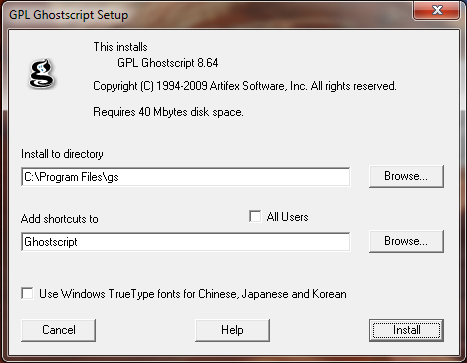
Abbildung 1.1: Installations GUI von GPL Ghostscript
1.1.2 Download und Installation von MiKTeX
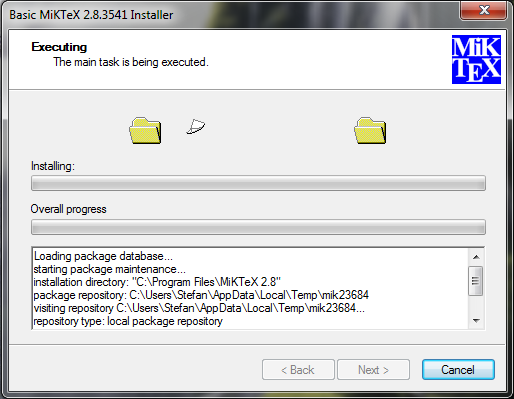
1.1.3 Installation und Konfiguration von TeXstudio
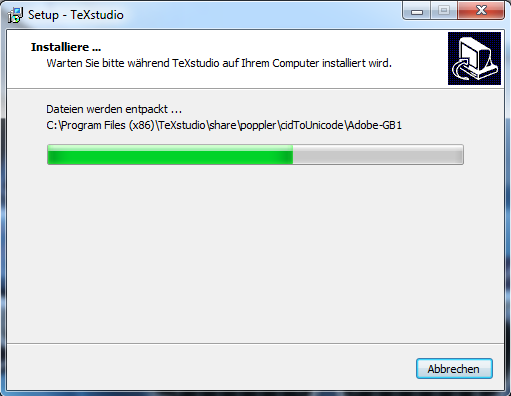
Nun kann TeXstudio das erste mal gestartet werden.
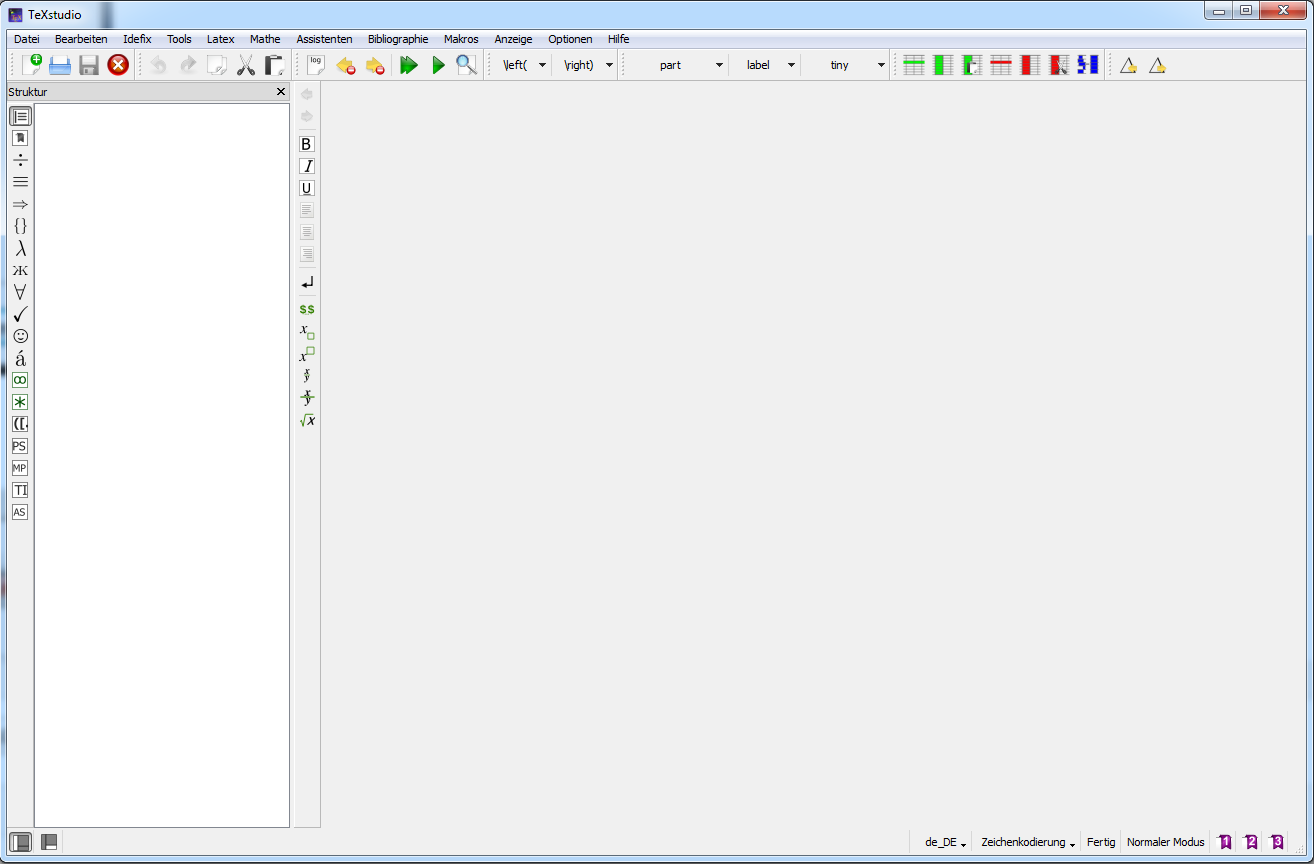
Einstellungen für Literaturverzeichnis Biber: Unter Optionen → TeXstudio konfigurieren... → Erzeugen → Standardbibliographie auf Biber stellen
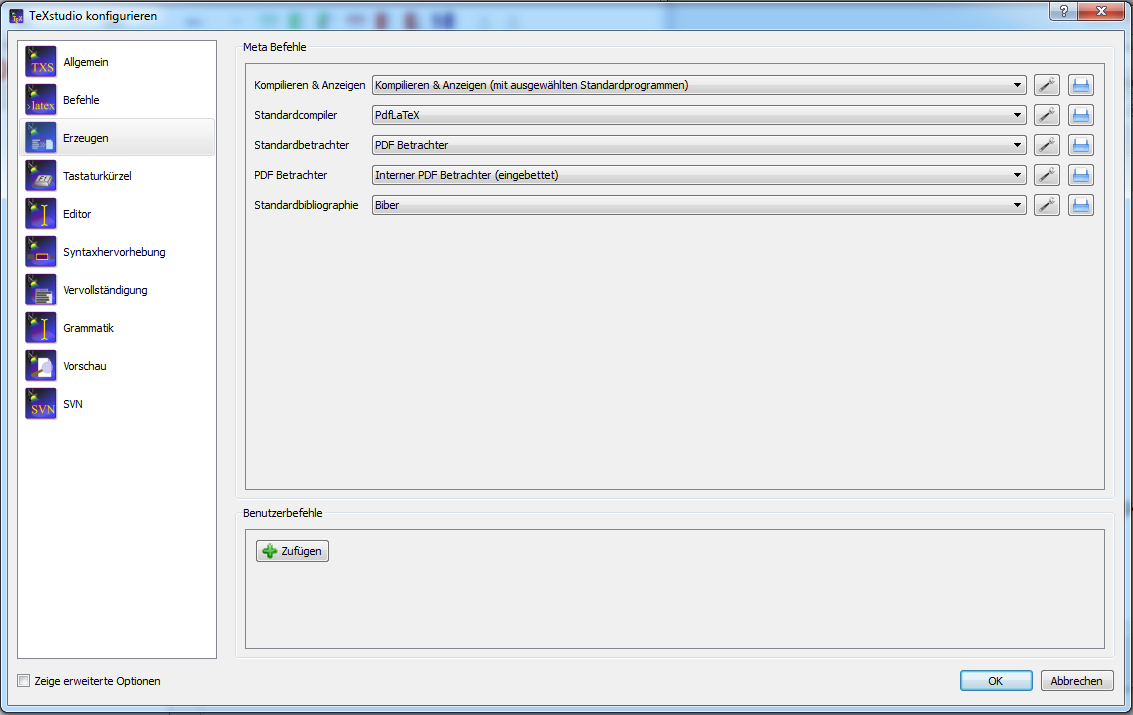
Abschließend müssen die Ausgabeprofile noch für die spätere Benutzung der Pakete für die Erstellung eines Abkürzungsverzeichnisses angepasst werden.
Unter Optionen → TeXstudio konfigurieren... → Befehle muss die Zeile MakeIndex zu makeindex.exe %.nlo -s nomencl.ist -o %.nls geändert werden.
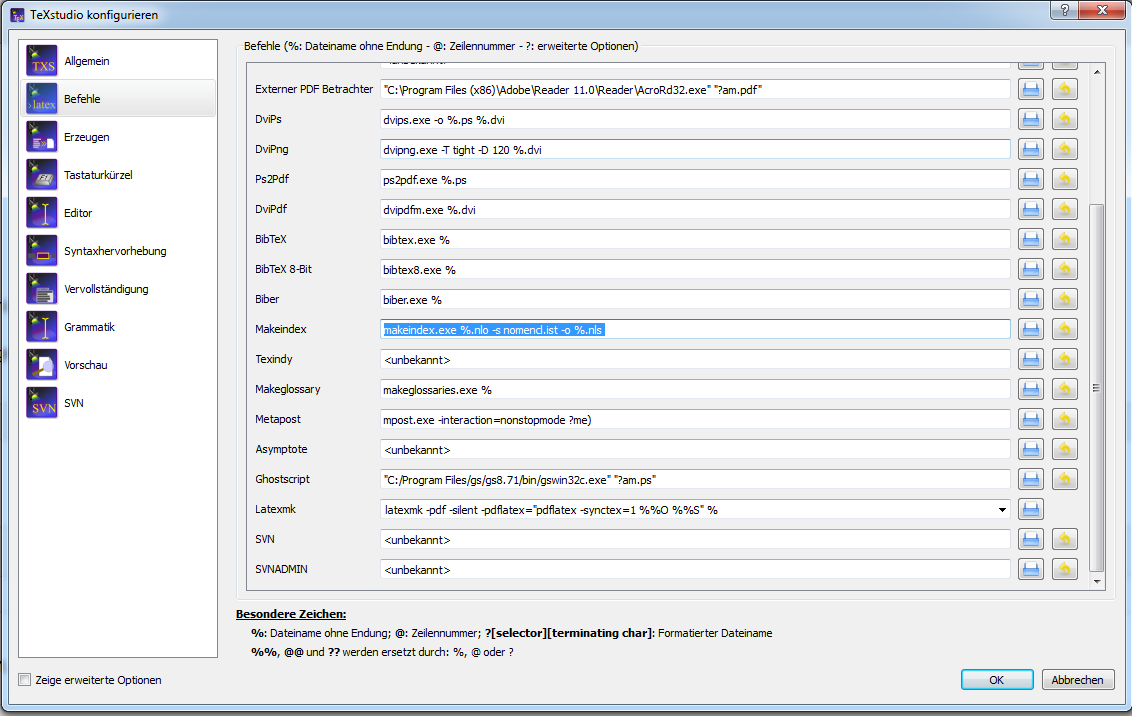
LaTeX ist nun fertig Konfiguriert und kann mit dem Frontend TeXstudio benutzt werden.
1.2 Installation und Konfiguration von hilfreichen Open Source Tools unter Windows
Für die Nutzung von LaTeX können noch die folgenden Programme installiert werden, um Grafiken und Graphen erzeugen zu können.
- Inkscape
Download: http://www.inkscape.org/download/?lang=de - ImageMagick
Download: http://www.imagemagick.org/ - Gnuplot für MS Windows
Download: http://sourceforge.net/projects/gnuplot/files/latest/download?source=files
1.2.1 Installation Von Inkscap
Inkscape ist ein Open-Source-Vektorgrafikeditor, dessen Fähigkeiten mit denen von Illustrator, Freehand, CorelDraw oder Xara X vergleichbar sind.
Als erstes laden Sie sich Inkscape unter dem oben genannten Link herunter und installieren es. Danach kann das Paket ImageMagick (static) installiert werden, welches die Konvertierung von Bildern in verschiedenste Formate ermöglicht.
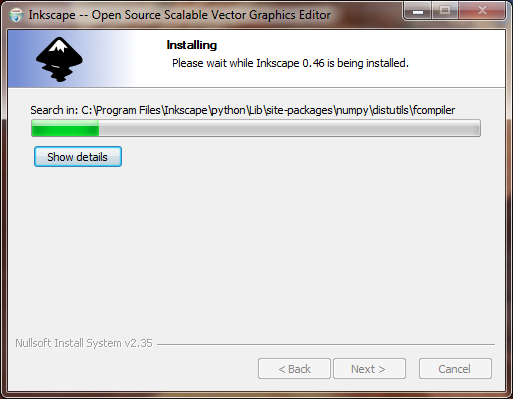
1.2.2 Installation von gnuplot
Gnuplot ist ein Open Source Tool zum erstellen von Graphen aller Art. Es ist weit leistungsfähiger, als standard Office Tools (wie z.B. MS Excel).
Unter dem oben genannten Link den Online-Installer downloaden und die unter Abbildung 1.9 gezeigte Auswahl treffen.
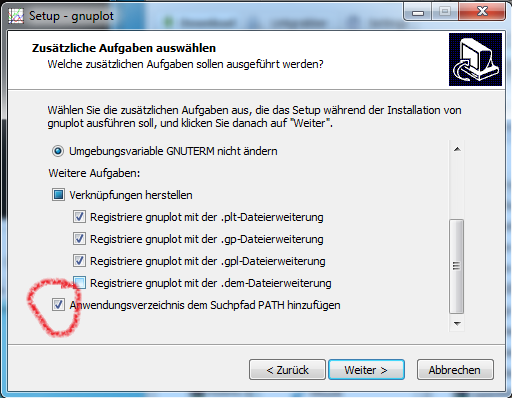
Um die Gnuplot-Installation zu testen, sollte nach dem Ausführen der Windows-Eingabeaufforderung und nachdem Ausführen des Befehls gnuplot, wie in Abbildung 1.16 erscheinen. Um auch gnuplot zu testen, geben Sie bitte in der Eingabeaufforderung plot sin(x)ein. Nun sollte sin(x) in einem neuen Fenster ähnlich der Abbildung 1.17 erscheinen.
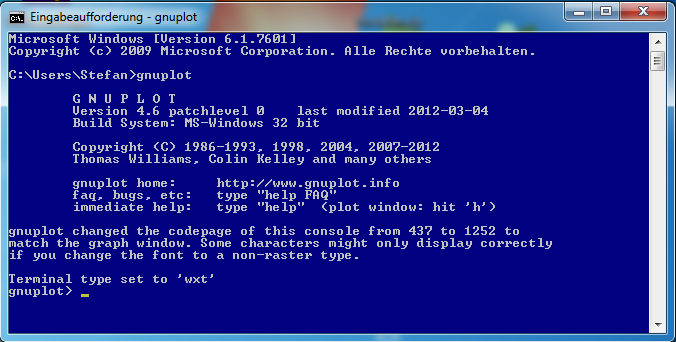
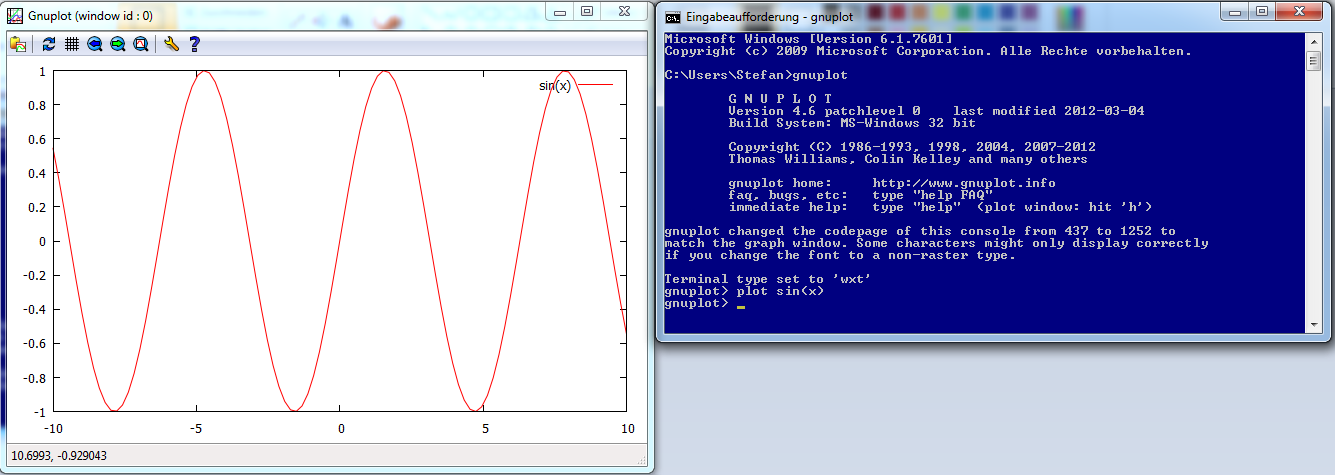
2. Vorlagen
Download Doktorarbeitsvorlage -- Referenz gibt es hier
Download Bachelor-/Masterarbeitsvorlage -- Referenz gibt es hier
